Överför filer mellan iOS-enheter trådlöst med Bump

Notera: För att Bump ska fungera måste båda enheterna ha appen installerad och ansluten till samma WiFi-nätverk.
Använda Bump
Installera först Bump från App Store. Du kommer att behöva fylla i dina uppgifter inklusive ditt namn, e-postadress, yrke, etc. Nu, den svåra delen. Du måste ansluta båda enheterna till samma Wifi-nätverk och stöta på båda enheterna tills du känner en vibration. Du måste stöta på de övre sidorna på båda enheterna, och om det är ordentligt känner du vibrationerna och den andra enheten kommer att visas på skärmen.
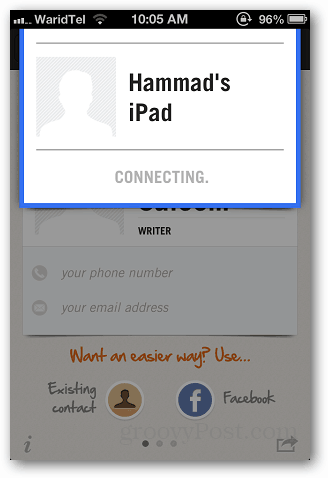
Autorisera sedan appen för att komma åt dina kontakter och foton så att du kan överföra filer. Du kan också visa aktiviteten från applikationen så att du vet till vilken enhet du har överfört filer.
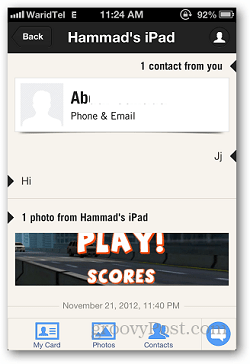
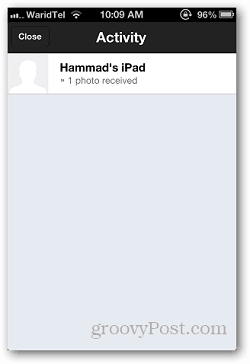
Du kan även kontrollera filerna på skrivbordet också. Allt du behöver göra är att besöka http://bu.mp från din PC-webbläsare och stöta din telefon med mellanslagsfältet (se till att applikationen körs på din iOS-enhet).
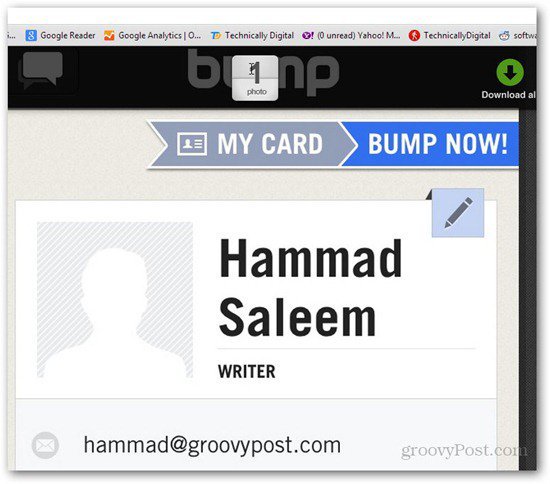
Du måste aktivera Location Services for Bump på din iDevice och Google Chrome, annars fungerar det inte. Efter anslutningen visas bilden automatiskt i din webbläsare.
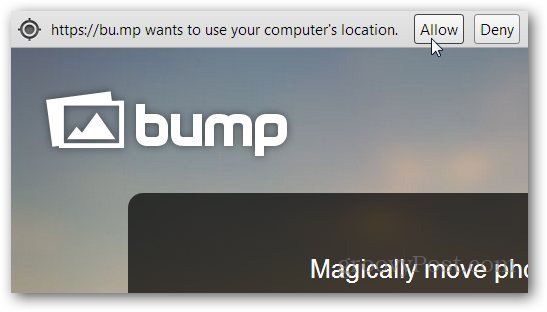
Om du letar efter ett enkelt sätt att överförafiler från en iOS-enhet till en annan eller din dator utan att ansluta din enhet, är Bump en bra lösning. Du kanske måste försöka några gånger för att ansluta din enhet men när den väl är sparat är den allt enkel och enkel.










Lämna en kommentar